- 游戏
- 网游单机小游戏专题排行榜攻略资讯评测
- 软件
- 11应用专题排行榜教程
- 关于
- 广告合作网站地图意见反馈
本文介绍了如何用excel快速查询身份证归属地,一个方便实用的办公小技巧,能大大提高工作效率,推荐给需要整理人员信息的朋友们。
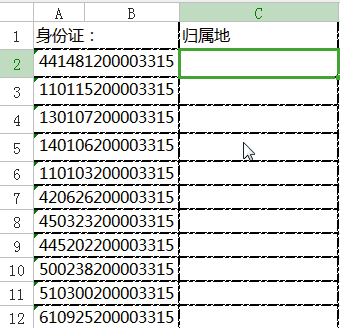
说明:身份证号码前六位是地址码,1-2位省、自治区、直辖市代码; 3-4位地级市、盟、自治州代码; 5-6位县、县级市、区代码。
行政区划代码表结构如下:
第一步,先在Excel中,建立这样的对应表:
全国县及县以上行政区划代码
可以在这里下载:http://vdisk.weibo.com/s/tYp-xCotJFqa
将数据复制到Excel的一张Sheet中(例如Sheet1)备查。

第二步,再另一张Sheet中(例如Sheet2),输入待查的身份证号码。
在A列单元格,每行分别输入一个身份证号码。

注意,如果身份证号码全是数字时,务必要在号码之前加上一个英文引号'(单引号)。
否则,Excel会把身份证号码,当成一个普通的数字(用一个近似的科学计数法表示)。

然后在B列,输入公式
例如,在单元格B2输入公式
=VLOOKUP(VALUE(LEFT(A2,2))*10000,Sheet1!A:D,2,FALSE)&VLOOKUP(VALUE(LEFT(A2,4))*100,Sheet1!A:D,3,FALSE)&VLOOKUP(VALUE(LEFT(A2,6)),Sheet1!A:D,4,FALSE)
即可一次性得到相应身份证号码,所对应的省份、城市名、区名。

接着,我们将公式往下拉,即向下填充公式,让Excel自动计算剩下的身份证号码。
方法是,在刚才的单元格B2右下角,鼠标放在上面,会出现一个小黑十字图标。

按住黑十字图标不放,一直往下拉,然后松开。
瞬间即可得到,所对应的省份、城市名、区名。
当然,你也可以直接复制单元格B2(快捷键Ctrl+C),复制粘贴到下面的单元格B3(快捷键Ctrl+V)。
公式也会自动计算出结果。

累计评论0条
展开其余评论